Beats basılı tutma ayarlarını değiştirme
Basılı tutma eyleminin desteklenen Beats’te ne yapacağını özelleştirebilirsiniz. Örneğin Beats Studio Buds + kulaklığınızdaki ![]() logosunun üst tarafında bulunan sol düğmeyi veya Beats Fit Pro kulaklığınızdaki “b” düğmesini
logosunun üst tarafında bulunan sol düğmeyi veya Beats Fit Pro kulaklığınızdaki “b” düğmesini ![]() gürültü engelleme ve şeffaf mod arasında geçiş yapacak şekilde, sağ düğmeyi ise Siri’yi veya başka bir sesli yardımcıyı etkinleştirecek şekilde ayarlayabilirsiniz.
gürültü engelleme ve şeffaf mod arasında geçiş yapacak şekilde, sağ düğmeyi ise Siri’yi veya başka bir sesli yardımcıyı etkinleştirecek şekilde ayarlayabilirsiniz.
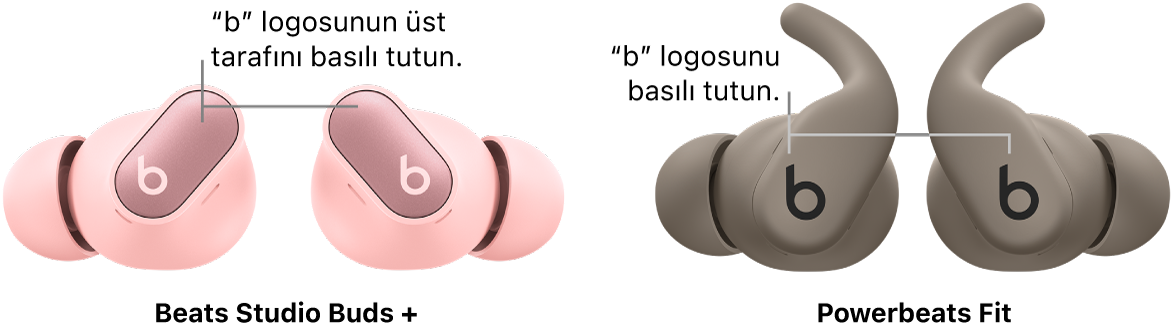
iPhone’da veya iPad’de düğmeyi basılı tutma eylemlerini değiştirme
Beats’inizi takın ve onun iPhone’unuza veya iPad’inize bağlı olduğundan emin olun.
iPhone’da veya iPad’de Ayarlar’a
 gidin, sonra ekranın üst tarafında Beats’inizin adına dokunun.
gidin, sonra ekranın üst tarafında Beats’inizin adına dokunun.Beats aygıtınıza bağlı olarak aşağıdakilerden birini yapın:
Basılı Tut’a dokunun, sonra Sol Kulaklık’a veya Sağ Kulaklık’a dokunun.
Sol’a veya Sağ’a dokunun.
Atamak istediğiniz eyleme dokunun:
Dinleme Modu:
 simgesini veya
simgesini veya  logosunun üst tarafındaki düğmeyi (Beats Studio Buds + üzerinde) basılı tuttuğunuzda seçili dinleme modları (Kapalı, Şeffaf Mod ve Gürültü Engelleme) arasında geçiş yapar.
logosunun üst tarafındaki düğmeyi (Beats Studio Buds + üzerinde) basılı tuttuğunuzda seçili dinleme modları (Kapalı, Şeffaf Mod ve Gürültü Engelleme) arasında geçiş yapar.İpucu: Kapalı dinleme modu saptanmış olarak etkin değildir. Basılı tutma eylemlerini kullanarak Kapalı, Şeffaf Mod ve Gürültü Engelleme arasında geçiş yapmak için Kapalı’yı seçin.
Siri:
 simgesini veya
simgesini veya  logosunun üst tarafındaki düğmeyi (Beats Solo Buds ya da Beats Studio Buds + üzerinde) basılı tuttuğunuzda Siri’yi etkinleştirir.
logosunun üst tarafındaki düğmeyi (Beats Solo Buds ya da Beats Studio Buds + üzerinde) basılı tuttuğunuzda Siri’yi etkinleştirir.
iPhone’da veya iPad’de ses yüksekliğini basılı tutma eylemlerini değiştirme
Beats’inizi takın ve onun iPhone’unuza veya iPad’inize bağlı olduğundan emin olun.
iPhone’da veya iPad’de Ayarlar’a
 gidin, sonra ekranın üst tarafında Beats’inizin adına dokunun.
gidin, sonra ekranın üst tarafında Beats’inizin adına dokunun.Basılı Tutma’ya dokunun, ardından Ses Yüksekliği Denetimi anahtarını açmak için dokunun.
Sol Kulaklık veya Sağ Kulaklık’a dokunun, sonra Sesi Aç’a veya Sesi Kıs’a dokunun.
Zıt denetim, diğer kulaklığa otomatik olarak uygulanır.
Powerbeats Pro 2 kulaklığınızın ses yüksekliğini ayarlamak için sağ veya sol kulaklıktaki ses yüksekliği denetimini kullanın.
Mac’te düğmeyi basılı tutma eylemlerini değiştirme
Beats’inizi takın ve onun Mac’inize bağlı olduğundan emin olun.
Mac’inizde Elma menüsü

Aşağıdakilerden birini yapın:
Gürültü denetimini veya Siri’yi sol veya sağ kulaklığa atama: Sol’un veya Sağ’ın yanındaki açılır menüyü tıklayın, Dinleme Modu’nu veya Siri'yi seçin, sonra
 simgesini veya
simgesini veya  logosunun üzerindeki düğmeyi (Beats Studio Buds +) basılı tuttuğunuzda aralarında geçiş yapmak istediğiniz modları (Kapalı, Şeffaf Mod ve Gürültü Engelleme) seçin.
logosunun üzerindeki düğmeyi (Beats Studio Buds +) basılı tuttuğunuzda aralarında geçiş yapmak istediğiniz modları (Kapalı, Şeffaf Mod ve Gürültü Engelleme) seçin.İpucu: Kapalı dinleme modu saptanmış olarak etkin değildir. Basılı tutma eylemlerini kullanarak Kapalı, Şeffaf Mod ve Gürültü Engelleme arasında geçiş yapmak için Kapalı’yı seçin.
Ses yüksekliği denetimini sol veya sağ kulaklığa atama: Ses Yüksekliği Denetimi’ni açın, Sol’un veya Sağ’ın yanındaki açılır menüyü tıklayın, sonra Sesi Aç’ı veya Sesi Kıs’ı seçin.
Android aygıtında düğmeyi basılı tutma eylemlerini değiştirme
Beats’inizi takın ve onun Android aygıtınıza bağlı olduğundan emin olun.
Beats uygulamasına


Aşağı kaydırın, sonra Basılı Tutma’ya dokunun.
Sol’a veya Sağ’a dokunun, sonra bir eylem seçin:
Gürültü Denetimi:
 simgesini veya
simgesini veya  logosunun üst tarafındaki düğmeyi (Beats Studio Buds + üzerinde) basılı tuttuğunuzda seçili dinleme modları (Kapalı, Şeffaf Mod ve Gürültü Engelleme) arasında geçiş yapar.
logosunun üst tarafındaki düğmeyi (Beats Studio Buds + üzerinde) basılı tuttuğunuzda seçili dinleme modları (Kapalı, Şeffaf Mod ve Gürültü Engelleme) arasında geçiş yapar.İpucu: Kapalı dinleme modu saptanmış olarak etkin değildir. Basılı tutma eylemlerini kullanarak Kapalı, Şeffaf Mod ve Gürültü Engelleme arasında geçiş yapmak için Kapalı’yı seçin.
Sesli Yardımcınız:
 simgesini veya
simgesini veya  logosunun üst tarafındaki düğmeyi (Beats Solo Buds ya da Beats Studio Buds + üzerinde) basılı tuttuğunuzda Android aygıtınızdaki sesli yardımcıyı etkinleştirir.
logosunun üst tarafındaki düğmeyi (Beats Solo Buds ya da Beats Studio Buds + üzerinde) basılı tuttuğunuzda Android aygıtınızdaki sesli yardımcıyı etkinleştirir.
Android aygıtında ses yüksekliğini basılı tutma eylemlerini değiştirme
Beats’inizi takın ve onun Android aygıtınıza bağlı olduğundan emin olun.
Beats uygulamasına


Aşağı kaydırın, sonra Basılı Tutma’ya dokunun.
Ses Yüksekliği Denetimi anahtarını açmak için dokunun.
Sol’a veya Sağ’a dokunun, sonra Sesi Aç’a veya Sesi Kıs’a dokunun.
Zıt denetim, diğer kulaklığa otomatik olarak uygulanır.
Not: Ses Yüksekliği Denetimi açıkken dinleme modları (desteklenen aygıtlarda) ve Siri (veya başka bir sesli yardımcı) kullanılamaz.